Hh.exe ist mit dem Microsoft HTML-Hilfesystem verknüpft
- Hh.exe ist die Kernkomponente des Microsoft HTML Help Viewers.
- Es ermöglicht Ihnen den Zugriff auf kontextsensitive Hilfe verschiedener Anwendungen und Programme.

XINSTALLIEREN, INDEM SIE AUF DIE DOWNLOAD-DATEI KLICKEN
- Laden Sie Fortect herunter und installieren Sie es auf Ihrem PC.
- Starten Sie den Scanvorgang des Tools um nach beschädigten Dateien zu suchen, die die Ursache Ihres Problems sind.
- Klicken Sie mit der rechten Maustaste auf Starten Sie die Reparatur damit das Tool den Reparaturalgorithmus starten konnte.
- Fortect wurde heruntergeladen von 0 Leser diesen Monat.
Wenn Sie auf Ihrem Computer auf eine Datei namens hh.exe gestoßen sind und sich fragen, was sie bewirkt, kann Ihnen diese Anleitung helfen!
Wir werden über diese ausführbare Datei, ihren Zweck und darüber sprechen, ob sie sicher von Ihrem Computer entfernt werden kann, sowie über Schritte, um sie bei Bedarf zu entfernen.
Was ist hh.exe?
Hh.exe ist eine legitime ausführbare Datei, die mit dem Microsoft HTML-Hilfesystem verknüpft ist. Es ist hauptsächlich für das Starten und Verwalten von HTML-Hilfedateien (.chm) auf Windows-Betriebssystemen verantwortlich.
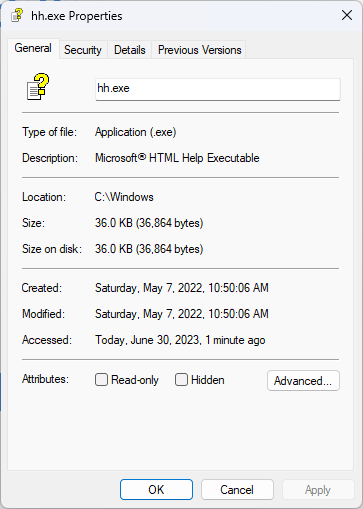
Das HTML-Hilfesystem ist eine Plattform zum Erstellen und Anzeigen interaktiver Hilfedokumentationen, Tutorials und Benutzerhandbücher.
Obwohl es sich um eine wesentliche Systemdatei zum Ausführen von HTML-Hilfedateien handelt, ist es nicht ungewöhnlich, dass Malware oder Schadprogramme sich mit ähnlichen Dateinamen tarnen.
Wenn sich diese Datei nicht in befindet C:\Windows, es könnte bösartig sein. Um es loszuwerden, wird daher empfohlen, einen Tiefenscan mit einem durchzuführen seriöses Antiviren- oder Antimalware-Tool.
Sollten Sie hh.exe entfernen?
Alle Nicht-Systemprozesse, einschließlich hh.exe, können gestoppt werden, da sie für die normale Funktion des Betriebssystems nicht wichtig sind.
Es wird jedoch davon abgeraten, eine Windows-Datei zu ändern oder zu löschen, wenn Sie nicht alles darüber wissen. Um Dateibeschädigungen und andere Leistungsprobleme zu vermeiden, müssen Sie sicherstellen, dass die Das System wird aktualisiert mit den neuesten Service Packs und Sicherheitsupdates.
Die hh.exe gilt als harmlos, sofern sie legitim ist. Daher müssen Sie es nicht löschen oder deaktivieren. Wenn Sie Probleme im Zusammenhang mit dem HTML-Hilfesystem haben oder ungewöhnliches Verhalten bei hh.exe feststellen, können Sie es von Ihrem Computer entfernen. Fahren Sie dazu mit dem nächsten Abschnitt fort.
Wie kann ich hh.exe entfernen?
Bevor Sie den hh.exe-Prozess entfernen, müssen Sie die folgenden Voraussetzungen berücksichtigen:
- Stellen Sie sicher, dass Ihr Windows aktualisiert ist.
- Stellen Sie sicher, dass Sie sich mit Ihrem Administratorkonto angemeldet haben.
- Ein... kreieren Backup Ihres Computers.
Sobald Sie diese Prüfungen abgeschlossen haben, fahren Sie mit den Schritten zum Entfernen des Prozesses fort. Um den Vorgang abzuschließen, müssen Sie die genannten Schritte in derselben Reihenfolge ausführen.
1. Stoppen Sie den Vorgang
- Drücken Sie Strg + Schicht + Esc um das zu öffnen Aufgabenverwaltungr App.
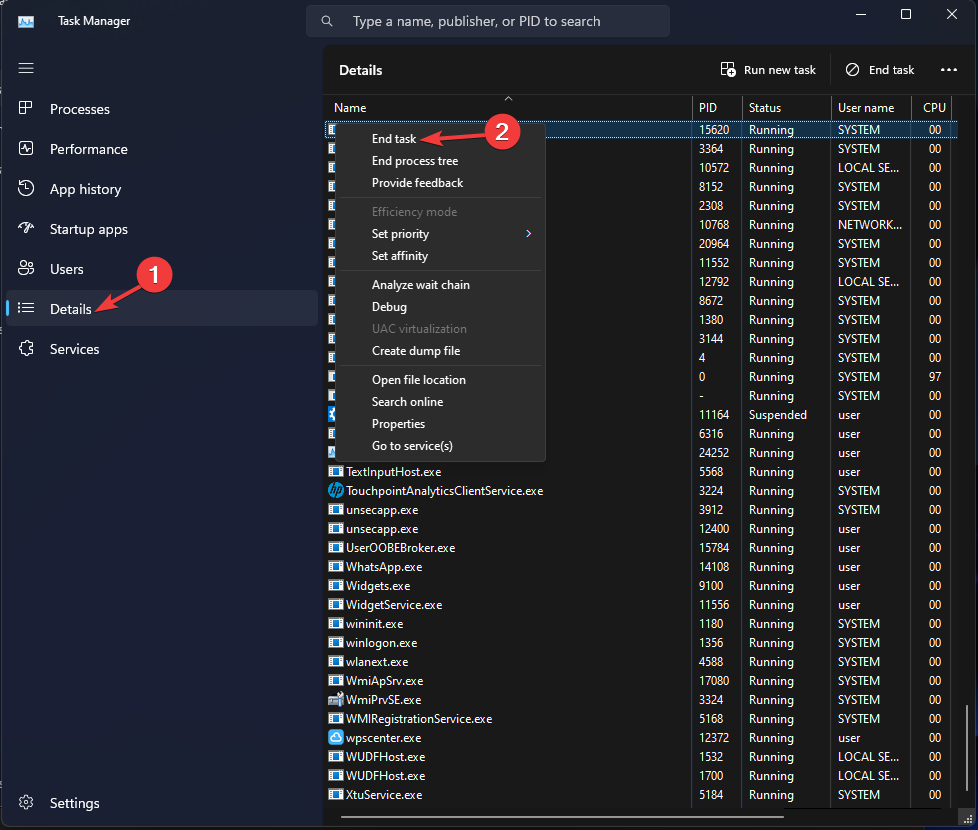
- Gehe zum Einzelheiten Tab und klicken Sie mit der rechten Maustaste auf hh.exe, dann auswählen Task beenden.
- Laufzeitfehler 8020: Fehler beim Lesen des Kommunikationsgeräts [Fix]
- Was ist Utweb.exe und wie behebt man seine Systemfehler?
- Was ist Main.exe und wie behebt man seine Fehler?
- Was ist Install.res.1028.dll und sollten Sie es löschen?
- Rockstar Launcher funktioniert nicht? 8 Möglichkeiten, das Problem schnell zu beheben
2. Löschen Sie die Datei hh.exe
- Drücken Sie Windows + E um das zu öffnen Dateimanager Fenster.
- Navigieren Sie zu diesem Pfad:
C:\Windows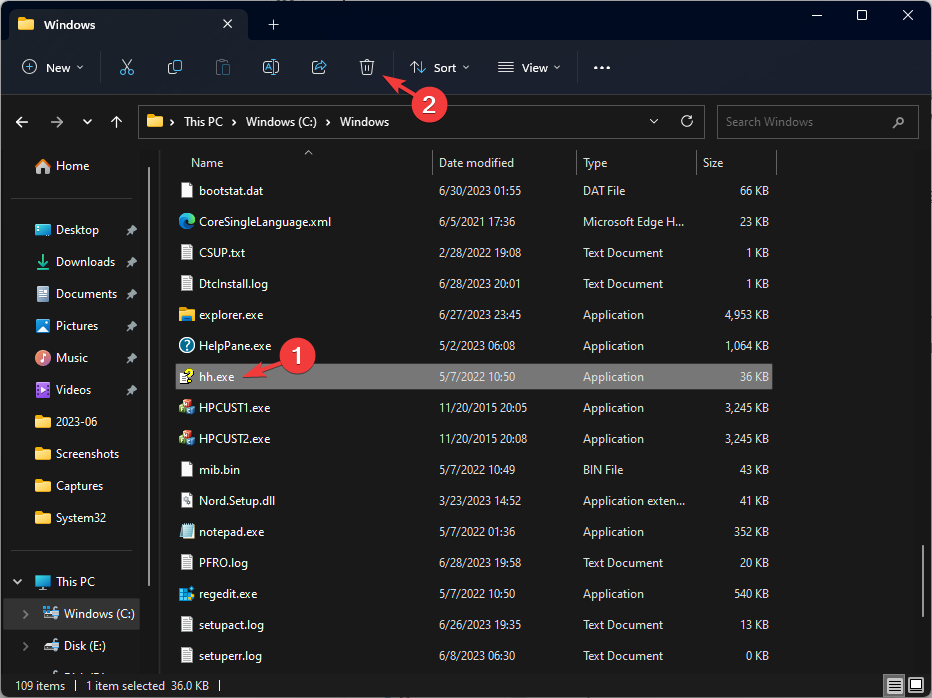
- Wähle aus hh.exe und klicken Sie auf Löschen Taste, um es zu entfernen.
Wenn beim Entfernen der Datei Probleme auftreten, können Sie dies tun in den abgesicherten Modus wechseln und versuche es erneut.
Dies sind also die Schritte, die Sie befolgen können, um die Datei hh.exe zu entfernen. Wenn Sie Fragen oder Anregungen haben, können Sie diese gerne im Kommentarbereich unten erwähnen.
Treten immer noch Probleme auf?
GESPONSERT
Wenn die oben genannten Vorschläge Ihr Problem nicht gelöst haben, kann es sein, dass auf Ihrem Computer schwerwiegendere Windows-Probleme auftreten. Wir empfehlen die Wahl einer All-in-One-Lösung wie Festung um Probleme effizient zu beheben. Klicken Sie nach der Installation einfach auf Anzeigen und Reparieren Taste und dann drücken Starten Sie die Reparatur.


